Яндекс браузер – один из самых популярных веб-обозревателей среди русскоязычных пользователей. Программа проста в установке, отличается приятным интерфейсом и не занимает много места на компьютере. При первом запуске браузера некоторые люди сталкиваются с ошибкой, имеющей следующее описание: «Не удалось запустить приложение, поскольку его параллельная конфигурация неправильна». Данный сбой может появиться совершенно случайно, поэтому важно знать, как его устранить. Давайте рассмотрим 3 самых действенных способа исправления ошибки.
Содержание скрыть
Как исправить ошибку в Яндекс браузере
Пока нет точного ответа из-за чего возникает ошибка с параллельной конфигурацией. Одни источники говорят о том, что это связано с нарушением процесса установки программы, другие же утверждают, что причина кроется в библиотеке Visual C++. Несмотря на разные мнения, предлагаем рассмотреть каждый метод устранения сбоя.
Способ 1: переустановка Яндекс браузера
Метод довольно банальный, но в то же время действенный. Сначала открываем любой работающий веб-обозреватель, после:
Как Исправить Ошибки MSVCP100.dll (MSVCP140.dll, msvcr100.dll и др.)
- Переходим на официальный сайт https://browser.yandex.ru.
- Нажимаем по кнопке «Скачать», предварительно ознакомившись с лицензионным соглашением.
- Затем запускаем загруженный на компьютер файл.
Обратите внимание, что предварительно удалять Яндекс браузер не нужно. Загрузчик автоматически обновит веб-обозреватель, тем самым устранив сбой «Не удалось запустить приложение параллельная конфигурация неправильна».
Способ 2: переустановка Microsoft VCR
Достаточно часто Яндекс браузер не запускается из-за конфликтов в пакетах Visual C++. Устранить сбой в такой ситуации проще простого, главное – правильно выполнить указания инструкции:
- Открываем панель управления.
- Переходим в раздел «Удаление программы».
- Среди перечня приложений находим программы с припиской Visual C++.
- Поочередно удаляем каждый пакет ПО.

Удаляем компоненты Visual C++
После этого открываем браузер, где переходим по ссылке https://www.microsoft.com/ru-RU/download/details.aspx?id=5555. На открывшейся странице нажимаем по кнопке «Скачать» и выбираем нужные версии программы. Если версия Windows 64-разрядная, то загружать нужно два файла, а если 32-разрядная, то только версию x86.

Загружаем под вашу версию Windows
Данная ссылка ведет на скачивание Visual C++ 2010, поэтому ту же самую процедуру установки нужно выполнить и с другими удаленными пакетами. То есть нужно заново установить все удаленные версии Visual C++. После этого обязательно перезагрузите компьютер.
Как исправить — Прекращена работа программы «gta_sa.exe»
Способ 3: редактирование через реестр
Параллельная конфигурация неправильна: как исправить
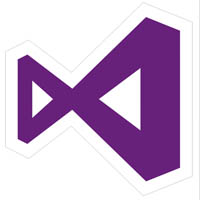

Постоянные обновления Windows привели к тому, что ряд программ не запускаются на современных версиях операционных систем. Не все разработчики поддерживают в актуальном состоянии свои игры и приложения, что может приводить к возникновению ошибок при попытке их запуска. Большую часть таких ошибок можно решить путем установки совместимости, но не все. Если при запуске приложения появляется сообщение, что параллельная конфигурация неправильна, это можно исправить рядом способов, речь о которых пойдет ниже.
Параллельная конфигурация неправильна: что это значит
Операционная система Windows при возникновении ошибки «Параллельная конфигурация неправильна» самостоятельно подсказывает пользователю, что нужно сделать для ее диагностирования. В окне с сообщением об ошибке указывается, что дополнительные сведения о ее причинах можно узнать из журнала событий приложений. Если программа его не имеет, можно воспользоваться командой sxstrace.exe, позволяющей определить, у какого конкретно из используемых модулей параллельная конфигурация неправильна.
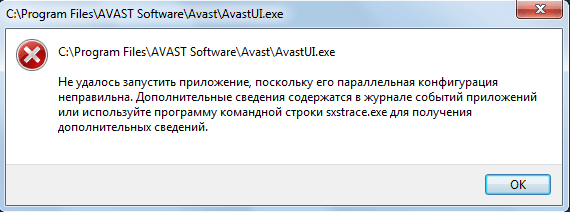
Чтобы диагностировать причину возникновения ошибки с помощью sxstrace.exe, нужно сделать следующее:
- Запустить командную строку от имени администратора;
- Исполнить следующую команду:
sxstrace trace /logfile:sxstrace.etl
sxstrace parse /logfile:sxstrace.etl /outfile:sxstrace.txt
Обратите внимание: При необходимости можно варьировать путь к журналу etl и итоговое имя txt-файла.
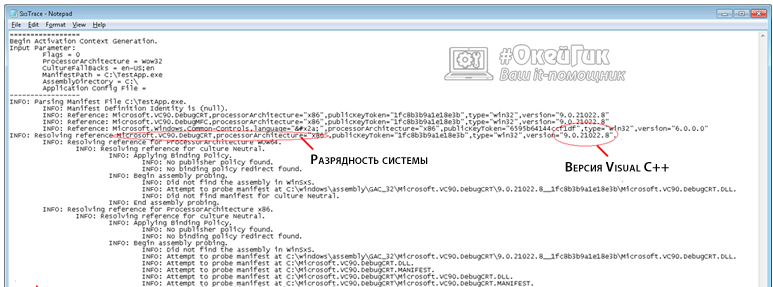
После выполнения описанных выше действий, остается открыть созданный txt-файл при помощи блокнота или другого текстового редактора и изучить результаты.
Параллельная конфигурация неправильна: как исправить
Выполнять диагностику, описанную выше, вовсе не обязательно, но зачастую она позволяет разобраться в причине возникновения рассматриваемой ошибки. Чтобы исправить проблему и сообщение «Параллельная конфигурация неправильна» более не появлялось при запуске программы, чаще всего достаточно устранить конфликт между Windows и пакетом Visual C++ или внести некоторые изменения в реестр. Рассмотрим ниже оба варианта.
Параллельная конфигурация неправильна из-за Visual C++
При установке игр и приложений вместе с ними на компьютер, чаще всего, инсталлируется пакет дополнительного программного обеспечения. В данном пакете могут присутствовать библиотеки Visual C++ 2008, Visual C++ 2010 и так далее. Если они конфликтуют с Windows, появится сообщение «Параллельная конфигурация неправильна». В такой ситуации исправить ошибку можно следующим образом:
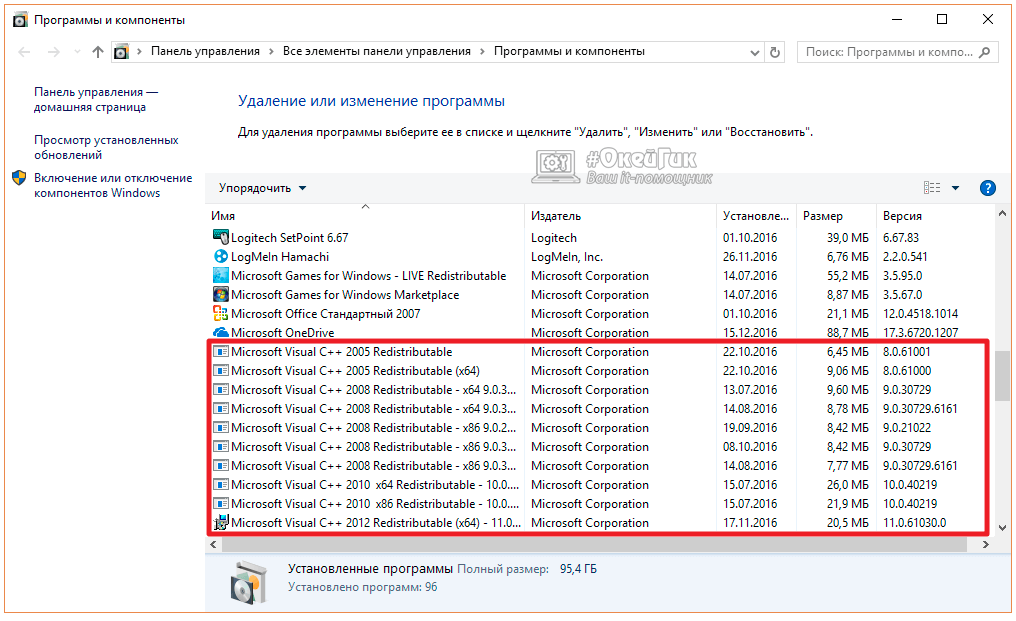
- Зайдите в список программ и компонентов, для этого нажмите правой кнопкой мыши на «Пуск» и выберите соответствующий пункт в выпадающем меню;
- Отсортируйте список установленных приложений по имени и удалите все Microsoft Visual C++ различных годов выпуска, в названии которых присутствует x64 или x86;
После этого ошибка «Параллельная конфигурация неправильна» более не должна беспокоить.
Обратите внимание: Если после выполнения описанной выше инструкции программа, при запуске которой возникала ошибка, отказывается открываться, попробуйте ее переустановить.
Параллельная конфигурация неправильна из-за ошибки в реестре
Еще одна причина появления ошибки «Параллельная конфигурация неправильна» — это сбои в реестре. Если версии библиотек, выставленные по умолчанию системой, отличаются от последних установленных вариантов, то может возникать рассматриваемый сбой.
Чтобы устранить проблему, запустите редактор реестра. Для этого нажмите на клавиатуре Windows+R и пропишите в окне «Выполнить» команду regedit. Откроется редактор реестра, в котором необходимо проследовать по пути:
HKEY_LOCAL_MACHINE – SOFTWARE – Microsoft – Windows – CurrentVersion – SideBySide – Winners — x86_policy.9.0.microsoft.vc90.crt_(различные буквы и цифры) — 9.0
В этом разделе вы увидите значение «По умолчанию» и два параметра. Обратите внимание, чтобы название параметра соответствовало значению по умолчанию. Если они не совпадают, измените значение «По умолчанию» так, чтобы оно было идентично имени параметра.
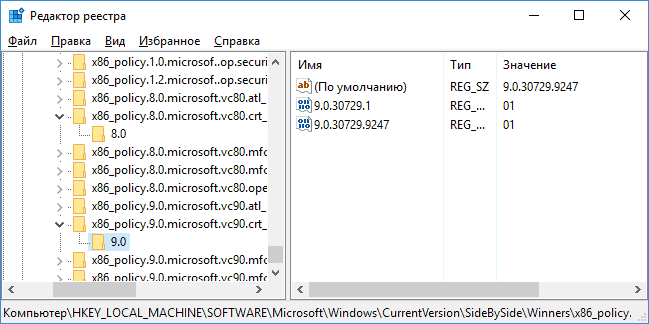
Далее сохраните и проделайте тоже самое для параметров, расположенных в папке:
x86_policy.8.0.microsoft.vc80.crt_( различные буквы и цифры) 8.0
Когда изменения будут внесены, перезагрузите компьютер.
Важно: Крайне рекомендуем перед началом редактирования реестра создать точку восстановления системы.
Источник: okeygeek.ru
Невозможно запустить Microsoft Outlook, аргумент командной строки недопустим

Перспективы
Если при использовании Microsoft Outlook на ПК с Windows вы получаете сообщение: Невозможно запустить Microsoft Outlook, Недопустимый аргумент командной строки. Проверьте используемый вами переключатель , а затем приведем несколько возможных решений, которые могут помочь вам решить вашу проблему.

Невозможно запустить Microsoft Outlook, аргумент командной строки недопустим
1] Откройте безопасный режим Outlook и отключите надстройки
Безопасный режим Outlook может помочь обнаружить проблемы с Microsoft Outlook. Этот процесс помогает, когда вы столкнулись с проблемой из-за поврежденной надстройки. Чтобы запустить Microsoft Outlook в безопасном режиме, нажмите Win + R , чтобы открыть окно «Выполнить», и выполните команду:
Outlook/safe
Вам будет предложено выбрать профиль, который вы хотите использовать. Выберите профиль в раскрывающемся меню и нажмите кнопку ОК .
Как только вы успешно открыли Microsoft Outlook в безопасном режиме, он начнется с отключенными надстройками. Это означает, что какая-то надстройка создает проблему. Вам нужно будет определить плохую надстройку и отключить или удалить ее.
Вы сможете включить/отключить/удалить их здесь: Файл> Параметры> Надстройки. Выберите Надстройки COM в нижнем раскрывающемся меню и нажмите кнопку Перейти .

Как только вы сделали все необходимое, закройте окно Outlook и попробуйте открыть его как обычно.
2] Используйте средство восстановления входящих сообщений Microsoft Outlook
Outlook Inbox Repair Tool может восстановить поврежденный файл PST, так что вы можете открыть Outlook без каких-либо ошибок. Чтобы использовать этот инструмент, перейдите по этому пути:
C: Program Files Microsoft Office root Office16
C: Program Files (x86) Microsoft Office root Office16
Здесь вы можете найти приложение под названием SCANPST.EXE . Дважды щелкните по нему, чтобы открыть программу.

Теперь нажмите кнопку Обзор , выберите файл резервной копии и нажмите кнопку «Пуск», чтобы начать восстановление.
3] Перерегистрируйте файлы Outlook
Вы можете перерегистрировать два наиболее важных файла DLL Outlook и посмотреть, поможет ли это решить проблему. Откройте строку «Выполнить», нажав Win + R , и выполните следующую команду:
regsvr32 OLE32.DLL regsvr32 INETCOMM.DLL
После этого попробуйте открыть Microsoft Outlook на вашем компьютере.
4] Переустановите Outlook
Если ни одно из решений не помогло вам, последний вариант – восстановить или переустановить Microsoft Outlook. Чтобы восстановить программы Office, откройте Панель управления> Удалить программу.

Щелкните правой кнопкой мыши Office> Изменить. Выберите ваши варианты для восстановления офисных программ.
Надеюсь, что-то здесь вам поможет.
Читать дальше : устранять проблемы Microsoft Outlook, такие как зависание, повреждение PST, профиля, надстройки и т. д.
Источник: techarks.ru